电脑怎么防止文件被删除
更新时间:2016-11-07 14:55:31
作者:jcwl2015
电脑怎么防止文件被删除?我们在使用电脑的时候,都会进行一些文件的删除,但是在一般的情况下都是,先将文件删除到回收站中,然后我们在再回收站中进行文件的删除。其实这样的操作并不能彻底删除这个文件,这样我们还可以通过其他软件来恢复被删除的文件。所以对于一些秘密的重要文件,还是建议使用360安全卫士进行删除,这样的操作可以防止恢复被删除的文件。下面就给大家介绍下具体的操作方法。
1、右击回收站图标,选择“深度清理垃圾”;
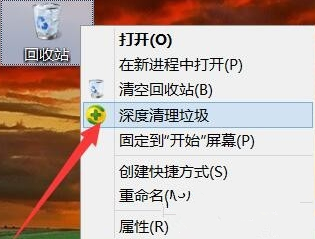
2、此时会自动开始扫描电脑磁盘中的垃圾文件并列出,扫描后,点击“回收站”下的“详情”;
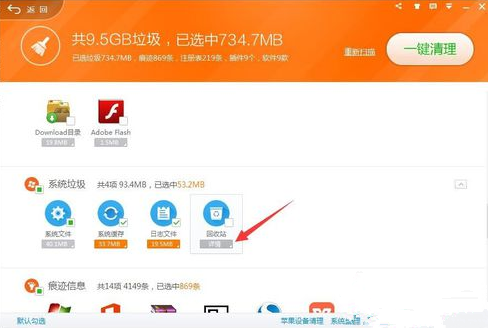
3、勾选“回收站”,点击“清理”按钮;
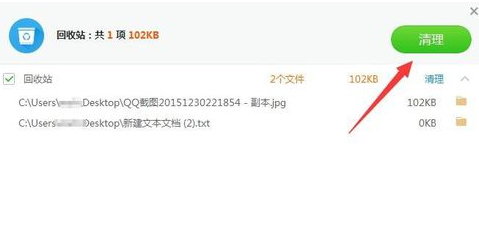
4、会弹出“风险提示”,显示“清理后会导致回收站文件无法还原”,然后直接点击“清除所有”即可;
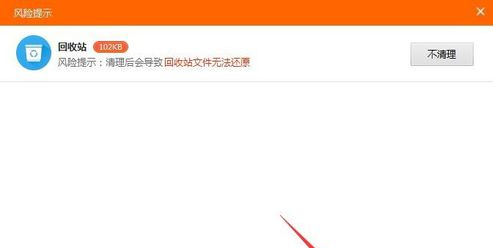
5、还可以使用“文件粉碎机”来彻底删除文件防止被还原,在“更多功能”列表中,点击“文件粉碎机”工具;
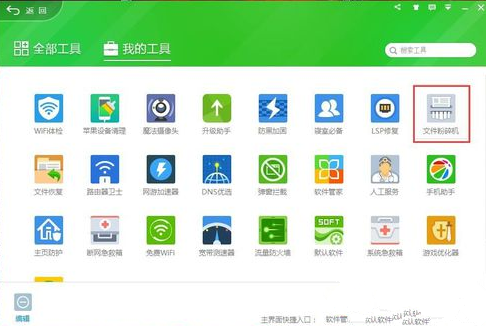
6、点击“添加文件”,弹出“选择要粉碎的文件”,如果针对“回收站”文件,可以通过“C盘”-“$Recycle.bin”进行选择;
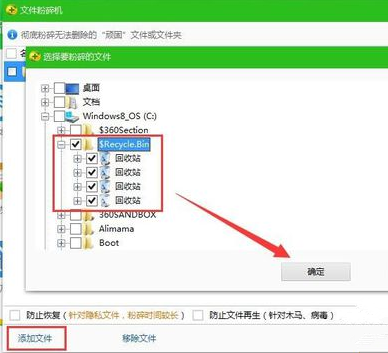
7、添加文件后,勾选“防止恢复(针对隐私文件,粉碎时间较长)”选项,再点击右下角的“粉碎文件”按钮;
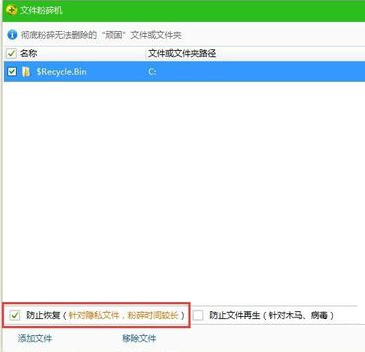
8、最后在弹出的“警告”窗口中,直接点击确定即可。
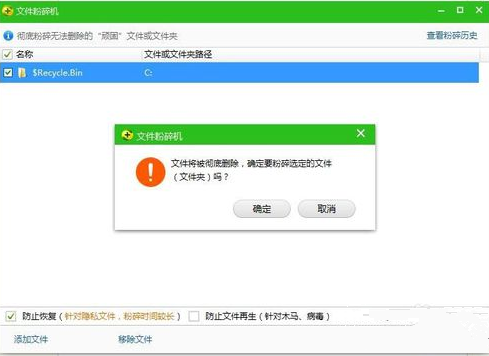
以上便是关于电脑怎么防止文件被删除的方法,希望小编的分享能够帮助到大家!
系统重装相关下载
重装系统软件排行榜
重装系统热门教程
- 系统重装步骤
- 一键重装系统win7 64位系统 360一键重装系统详细图文解说教程
- 一键重装系统win8详细图文教程说明 最简单的一键重装系统软件
- 小马一键重装系统详细图文教程 小马一键重装系统安全无毒软件
- 一键重装系统纯净版 win7/64位详细图文教程说明
- 如何重装系统 重装xp系统详细图文教程
- 怎么重装系统 重装windows7系统图文详细说明
- 一键重装系统win7 如何快速重装windows7系统详细图文教程
- 一键重装系统win7 教你如何快速重装Win7系统
- 如何重装win7系统 重装win7系统不再是烦恼
- 重装系统win7旗舰版详细教程 重装系统就是这么简单
- 重装系统详细图文教程 重装Win7系统不在是烦恼
- 重装系统很简单 看重装win7系统教程(图解)
- 重装系统教程(图解) win7重装教详细图文
- 重装系统Win7教程说明和详细步骤(图文)













